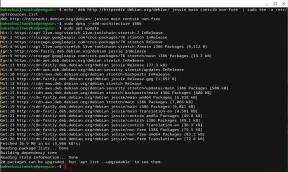Napraw błąd uTorrent: Brak plików z błędu zadania
Inny Przydatny Przewodnik / / August 05, 2021
uTorrent jest znany ze swojej dużej pamięci masowej, w tym filmów, serii E, e-booków, samouczków, gier, seriali i wielu dostępnych programów. Prawie wszystko, co chcesz pobrać w swoim systemie.
uTorrent umożliwia swoim użytkownikom pobieranie pełnoprawnych aplikacji, gier lub czegokolwiek z największą wygodą. Nie możemy jednak zaprzeczyć, że on również ma swój udział w błędach. Najczęstszym z nich jest „Błąd: brak plików w zadaniu. Proszę sprawdzić ponownie". Jeśli Ty też jesteś jednym z nich, w obliczu tego błędu, poniższe poprawki są dla Ciebie. Postępuj zgodnie z nimi, aby szybko naprawić.

Spis treści
- 1 Przyczyny - uTorrent „Błąd: Brak plików w zadaniu”.
-
2 Metody naprawy - uTorrent „Błąd: Brak plików w zadaniu. Proszę sprawdzić ponownie".
- 2.1 Rozwiązanie 1 - zainstaluj ponownie aplikację
- 2.2 Rozwiązanie 2 - Zmień nazwę pliku i folderu
- 2.3 Rozwiązanie 3 - Zmień lokalizację pliku
- 2.4 Rozwiązanie 4 - Wymuś ponowne sprawdzenie
- 2.5 Co się stanie, jeśli system nie może znaleźć określonego błędu pliku?
Przyczyny - uTorrent „Błąd: Brak plików w zadaniu”.
Przed naprawieniem któregokolwiek z błędów ważne jest poznanie głównej przyczyny jego wystąpienia. W przypadku „Błąd: brak plików w zadaniu” jest to dość oczywiste przypuszczenie. Najbardziej prawdopodobne scenariusze powodujące ten błąd to:
- Zmiana lub zmiana nazwy pliku.
- Zmiana ich lokalizacji poprzez przeniesienie plików z oryginalnego folderu pobierania.
- Zmiana nazwy całego folderu.
- Kiedy plik zostanie usunięty.
Metody naprawy - uTorrent „Błąd: Brak plików w zadaniu. Proszę sprawdzić ponownie".
Postępuj zgodnie z poniższymi metodami:
Rozwiązanie 1 - zainstaluj ponownie aplikację
Czasami, jeśli pobrane pliki lub plik programu uTorrent są uszkodzone, może wyświetlić komunikat o błędzie. Może się tak zdarzyć, nawet jeśli cały pobrany plik nie zostanie poprawnie rozpoznany. Tutaj najprostszym rozwiązaniem jest ponowna instalacja aplikacji bez zapisywania jakichkolwiek preferencji. Za to,
- Po pierwsze, aby otworzyć okno dialogowe „Uruchom”, naciśnij całkowicie Windows + R.
- Teraz w puste miejsce wpisz „appwiz.cpl” i naciśnij „Enter”. Wkrótce pojawi się lista programów.
- Tutaj lokalizuje uTorrent, kliknij prawym przyciskiem myszy, aby wybrać „Odinstaluj”.
- Następnie uruchom ponownie system.
- Na koniec poszukaj oficjalnej witryny uTorrent. Pobierz i zainstaluj ponownie w swoim systemie.

Po wykonaniu tej czynności problem musiał zostać rozwiązany. Sprawdź raz, aby potwierdzić.
Rozwiązanie 2 - Zmień nazwę pliku i folderu
Oryginalny uTorrent ma długą nazwę pliku, co generalnie sprawia, że użytkownik zmienia je w coś krótkiego i prostego. Ten krok może spowodować wystąpienie „Brak plików z powodu błędu zadania”. Tutaj będziesz musiał zmienić nazwę folderu z oryginalną nazwą pobranego pliku. Wykonaj poniższe kroki:
- Najpierw przejdź do uTorrent i skopiuj nazwę pliku, który został pierwotnie pobrany. Nazwę pliku można znaleźć tuż za jego rozmiarem. Upewnij się również, że nie zawiera rozszerzenia pliku.
- Teraz przejdź do pliku lub folderu uTorrent, kliknij prawym przyciskiem myszy i wybierz „Zmień nazwę”.
- Tutaj wklej oryginalną skopiowaną nazwę i zapisz zmiany.
- Na koniec uruchom ponownie uTorrent.
Możesz teraz sprawdzić, czy problem z błędem został rozwiązany, czy nie.
Rozwiązanie 3 - Zmień lokalizację pliku
W niektórych przypadkach zmiana lokalizacji pliku może również spowodować wystąpienie błędu „brak plików w zadaniu” w uTorrent. W tym przypadku zalecane jest ustawienie domyślnej witryny pobierania na nową lokalizację w preferencjach tego pliku. Po tym pozostałe pobieranie będzie kontynuowane w nowej lokalizacji pobierania. Ta zmiana naprawi również problem z błędem.
- Najpierw kliknij prawym przyciskiem myszy nazwę pliku (tę z błędem) w uTorrent.
- Kliknij „Advance” i wybierz zakładkę „Set download location”.
- Przejdź do nowego folderu, w którym plik istnieje.
- Teraz kliknij folder i zapisz zmiany.
Uruchom ponownie uTorrent i sprawdź, czy błąd nadal występuje, czy nie.
Rozwiązanie 4 - Wymuś ponowne sprawdzenie
Wewnętrzny błąd lub przerwane połączenie internetowe może również utrudnić uTorrent zlokalizowanie pliku. Wymuszone ponowne sprawdzenie w tym miejscu sprawi, że uTorrent ponownie przejrzy katalog i sprawdzi, czy plik jest obecny, czy nie. Aby to zrobić, wstrzymaj swój torrent. Następnie wykonaj czynności pokazane poniżej:
- Odwiedź plik / folder i kliknij go prawym przyciskiem myszy.
- Teraz kliknij wymuszenie ponownego sprawdzenia.

Tutaj uTorrent może znaleźć plik lub zdać sobie sprawę, że nadal się pobiera i powinien zostać wznowiony.
Co się stanie, jeśli system nie może znaleźć określonego błędu pliku?
Jeśli system nie może znaleźć określonego błędu pliku, możesz uruchomić plik Skanowanie SFC. W tym celu:
- Przejdź do paska wyszukiwania i wpisz „Wiersz polecenia”.
- Teraz w wierszu poleceń wpisz „sfc / scannow” i naciśnij „Enter”.

Pozwól, aby proces skanowania i naprawy działał przez chwilę samodzielnie. Możesz teraz ponownie uruchomić system i sprawdzić, czy problem zostanie rozwiązany.
Oto kilka szybkich poprawek dla „Błąd: Brak plików w zadaniu uTorrent. Sprawdź ponownie ”Mamy nadzieję, że okażą się one wystarczająco łatwe i wydajne do naprawienia napotkanych błędów. Jeśli jednak „klient uTorrent” jest aktywny, nie będzie można wykonać powyższych poprawek. W celu zmiany nazwy usuwania lub przenoszenia plików do innego katalogu konieczne byłoby tymczasowe zamknięcie „klienta uTorrent”.
Na koniec to powinno wystarczyć do poszukiwań dotyczących wyżej omówionej kwestii. Mamy nadzieję, że wszystkie wymienione tutaj informacje okażą się przydatne i istotne. Po przeczytaniu tego artykułu, jeśli masz jakieś pytania lub uwagi, zapisz komentarz w poniższym polu komentarza.